
Mit der Handy-Kamera blitzschnell übersetzen: So einfach geht's
Dieser Artikel ist älter als ein Jahr!
Mit dem Smartphone befindet sich das gesammelte Wissen der Welt in der Hosentasche – man muss nur wissen, wie man es abruft. Apple, Google und Samsung machen es Nutzer*innen inzwischen leicht, nach Objekten zu suchen, die sie vor sich sehen, oder Text einfach aus Bildern herauszukopieren, statt ihn abzutippen. So überträgt man leicht Telefonnummern oder Adressen, ohne sich zu vertippen.
Die grundlegende Funktion ist bei allen Smartphones gleich, egal ob man ein Gerät von Apple, Samsung, Xiaomi oder eines anderen Herstellers hat:
- Man öffnet die vorinstallierte Kamera-App
- Dort wählt man die jeweilige Funktion aus
- Man macht ein Foto des Textes, den man kopieren will oder des gesuchten Objektes
Google Lens
Viele Android-Geräte nutzen dafür Google Lens. Hat man die Kamera-App geöffnet, wischt man unten nach rechts, bis die Option „Modi“ auftaucht. Hier wählt man „Google Lens“ aus. Möchte man damit Text aus dem Bild kopieren, wählt man unten links die Funktion „Text“. Anschließend fotografiert man das Geschriebene und die App erkennt selbstständig den Inhalt.
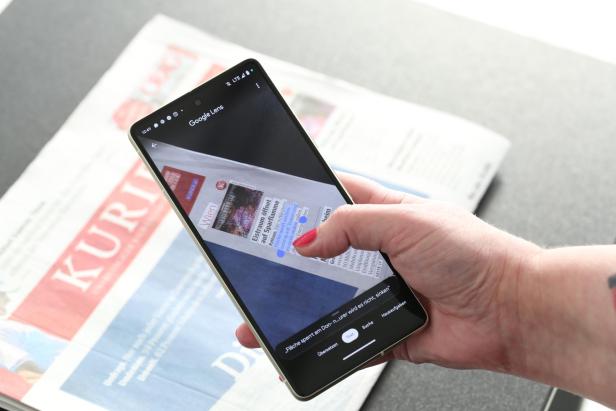
© Gregor Gruber
Nun kann man exakt den Bereich markieren, den man kopieren möchte. Das funktioniert auch mit handschriftlichem Text, solange dieser einigermaßen leserlich ist. Der Inhalt kann dann etwa in der Telefon-App, dem Internet-Browser oder einer Notiz-App weiterverarbeitet werden.
Nützlich ist auch der Modus „Übersetzen“. Wählt man ihn aus, reicht es Kamera über den gewünschten Text zu halten. Das ist im Urlaub praktisch, wenn man Speisekarten oder Infotafeln lesen möchte, die Sprache aber nicht beherrscht.
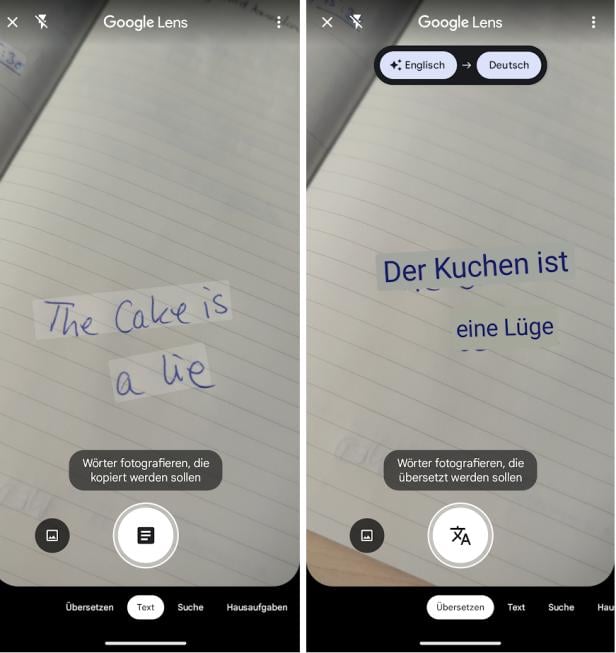
Google Lens übersetzt Texte automatisch, wenn man die Kamera darüber hält
© Google Lens Screenshot
Aber Vorsicht: Die Funktion benötigt eine Internetverbindung. Ohne Roaming-Pauschale kann das im Ausland schnell teuer werden.
Samsung
Samsung bietet bei seinen Galaxy-Smartphones in der eigenen Kamera-App eine ähnliche Funktion an. Auch hier öffnet man die Modi-Auswahl der Kamera und wählt oben links „Bixby Vision“ aus.
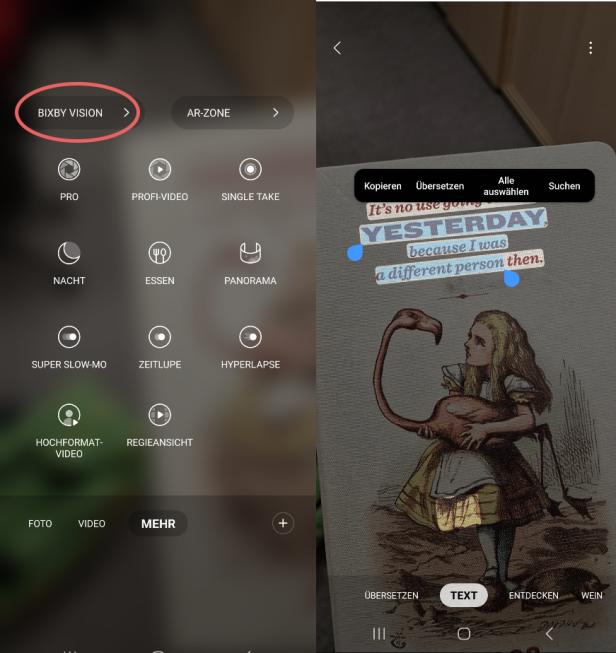
Samsung nutzt für die Texterkennung "Bixby Vision"
© futurezone Screenshot
Nachdem man ein Foto gemacht hat, kann man hier ebenfalls den gewünschten Text markieren und kopieren. Eine Übersetzungs-Funktion gibt es ebenfalls.
Apple
Bei Apple ist die Texterkennung in die iPhone- und iPad-Kamera integriert. Hier heißt sie „Live-Text“. Dafür öffnet man die Kamera und hält sie über den Text bis ein kleines Symbol mit 3 Linien unten rechts erscheint.
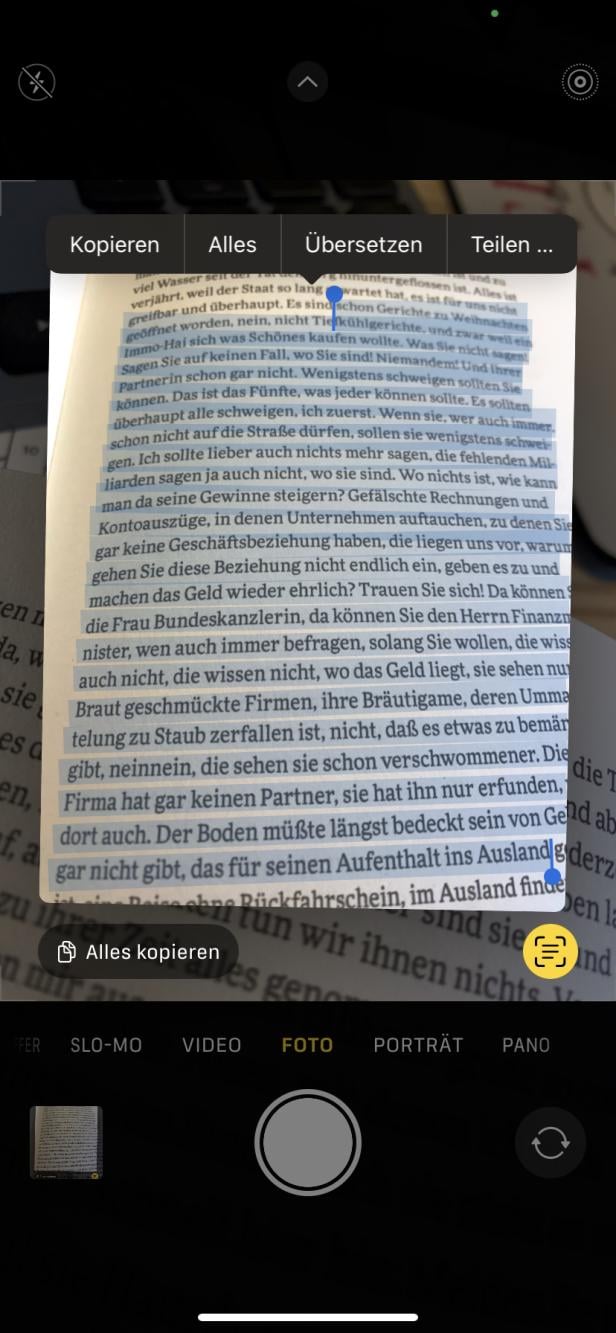
© Screenshot futurezone
Tippt man es an, kann man den gewünschten Textbereich kopieren. Man kann ihn dann im Internet nachschlagen, übersetzen oder mit anderen teilen.
Visuelle Suche
Ebenfalls hilfreich ist die visuelle Suchfunktion, die alle Apps mitliefern. Dafür braucht es keinen Text, hier kann nach allem gesucht werden, das sich fotografieren lässt – Pflanzen, Gegenstände, Kleidung oder Gebäude.
So kann man etwa Pflanzensorten bestimmen oder Informationen über Gebäude und Sehenswürdigkeiten abrufen, während man davorsteht.

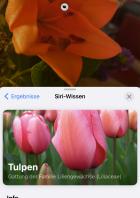
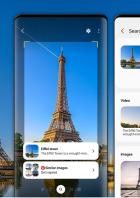
3 Bilder
Kennt man den Namen des Suchobjekts nicht, ist das oft einfacher als das klassische googeln. Auch Kleidungsstücke lassen sich so schnell suchen, ohne dass man alle Online-Shops danach durchforsten muss.
Gesichtserkennung
Alle Apps suchen nach ähnlichen Bildern. Gesichter werden dabei nicht gesucht, es sei den es handelt sich um berühmte Persönlichkeiten. Prominente werden daher gefunden, weil deren Fotos zu Hauf in den Datenbanken liegen, die Google und Apple durchforsten. Bei Privatpersonen werden hingegen Merkmale wie Frisur, Brille, Kleidung oder Schmuck analysiert und angezeigt.
Apps herunterladen
In den meisten Fällen funktionieren diese Suchen schnell und sind zielführend. Bei Google wird das Foto mit der hauseigenen Bildersuche abgeglichen. Apple zapft „Siri Wissen“ an, um Informationen zu liefern. Bei Samsung werden Ergebnisse der digitalen Pinnwand „Pinterest“ angezeigt. Allerdings sind diese nicht immer hilfreich.
„Google Lens“ lässt sich aber auch auf Samsung-Geräten und den meisten Android-Handys installieren, falls sie dort nicht schon vorhanden ist. Dazu wird es aus dem Google Play Store als eigenständige App geladen.
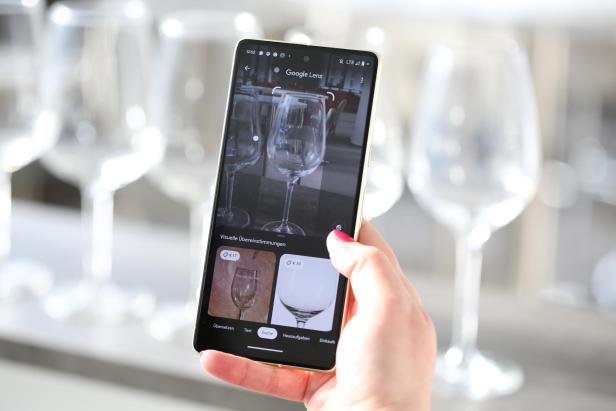
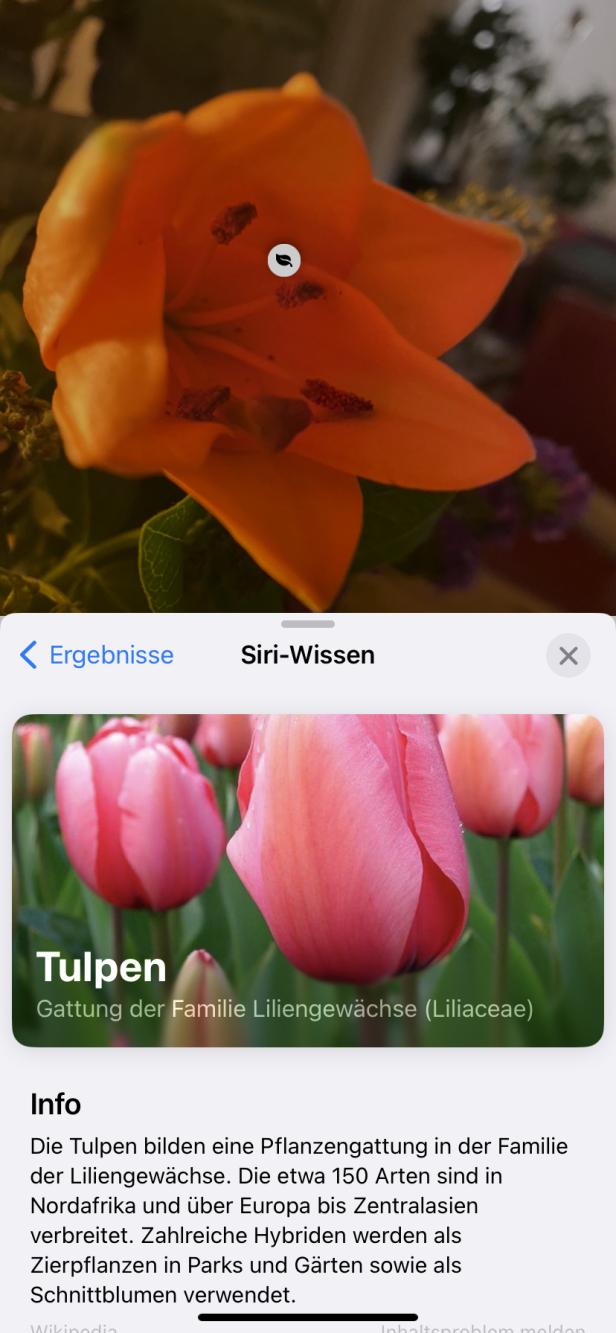
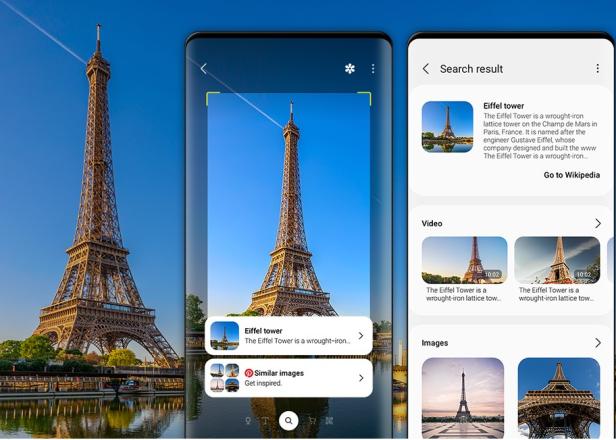

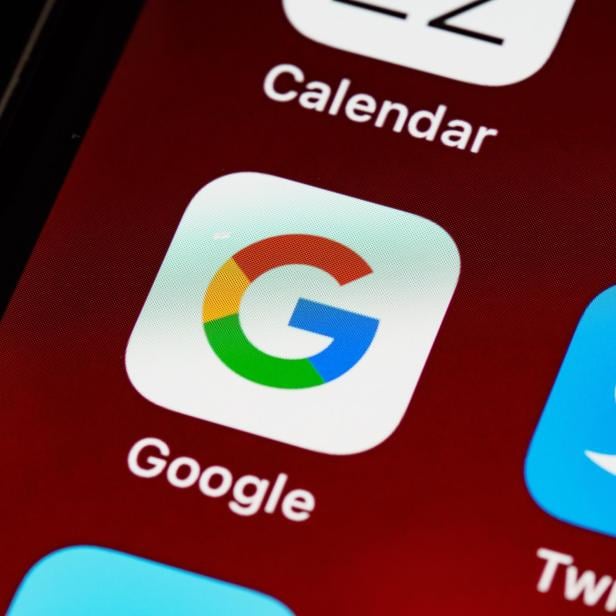
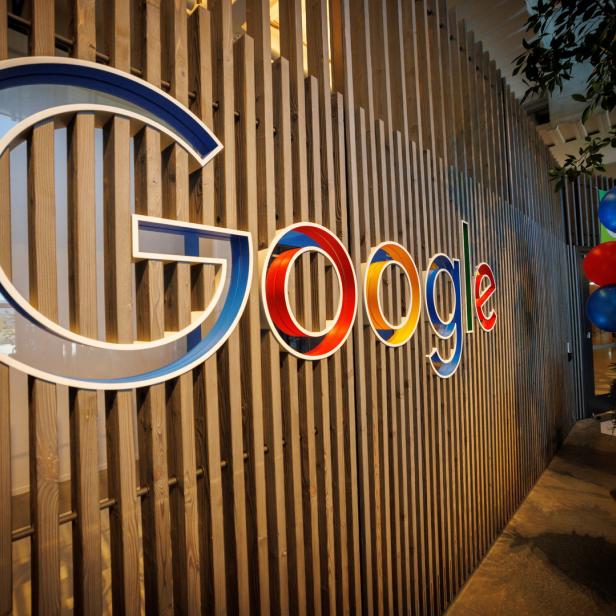
Kommentare